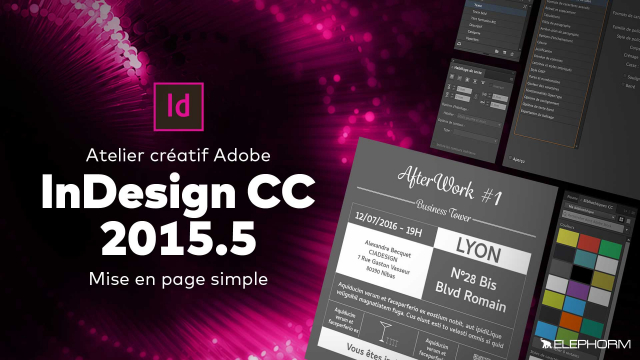Détails de la leçon
Description de la leçon
Cette leçon vous guide à travers les étapes pour ajouter un QR Code dans Adobe InDesign. Vous apprendrez à localiser l'option de génération de QR Code dans le menu Objet. Une fois le QR Code généré, il est possible de spécifier différents types de contenu, comme du texte brut, un hyperlien web, un message ou une carte de visite. La vidéo montre également comment adapter le QR Code en termes de couleur et de contenu pour qu'il s'intègre parfaitement dans la mise en page prévue. Les options de personnalisation comprennent le changement de couleur et la modification de ses informations de contenu. Enfin, la vidéo illustre comment ajuster l'emplacement du QR Code sur la page, tout en proposant une correction de couleur pour assurer une bonne visibilité du QR Code, comme le passage d'un QR Code noir à un QR Code blanc sur un fond gris. En résumé, cette leçon couvre tous les aspects essentiels pour utiliser efficacement un QR Code dans vos projets InDesign.
Objectifs de cette leçon
L'objectif de cette vidéo est de permettre aux utilisateurs d'ajouter efficacement des QR Codes dans leurs documents InDesign, tout en comprenant comment les personnaliser pour répondre à différents besoins de projet.
Prérequis pour cette leçon
Pour suivre cette vidéo, il est nécessaire de posséder des connaissances de base en Adobe InDesign et d'avoir le logiciel installé sur votre ordinateur.
Métiers concernés
Les compétences présentées dans cette vidéo sont particulièrement utiles pour les graphistes, les designers de communication visuelle, et les responsables marketing qui souhaitent inclure des éléments interactifs dans leurs projets imprimés ou numériques.
Alternatives et ressources
Si vous n'avez pas Adobe InDesign, vous pouvez utiliser d'autres logiciels de mise en page tels que Affinity Publisher ou des solutions en ligne comme Canva. Chacun de ces outils offre également des options pour ajouter et personnaliser des QR Codes.